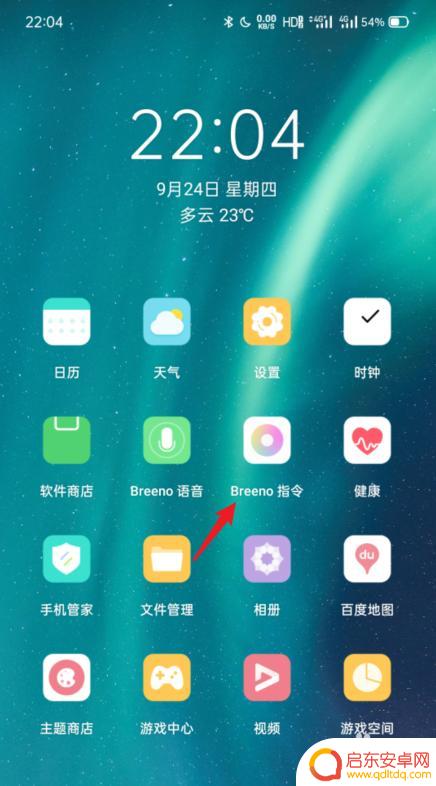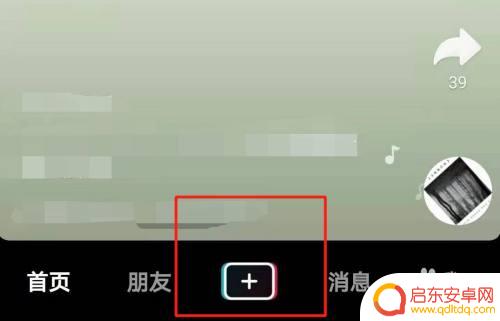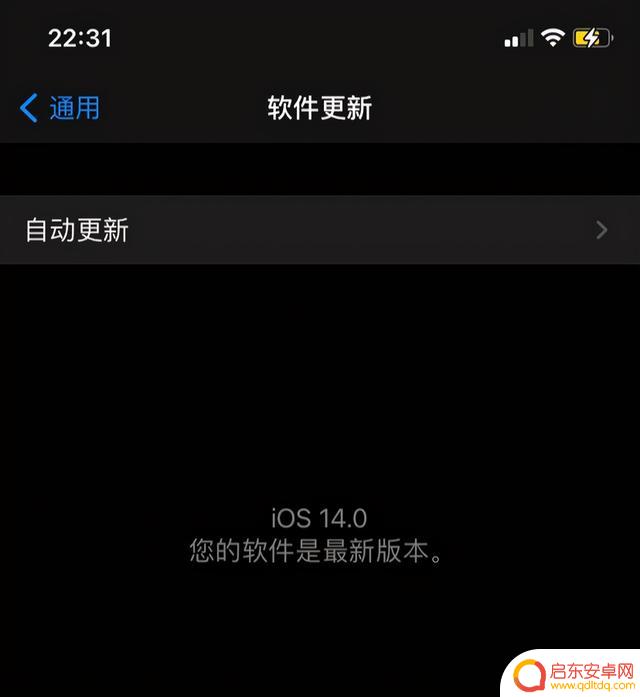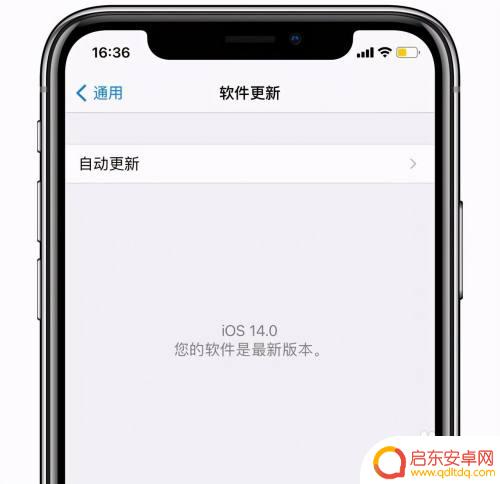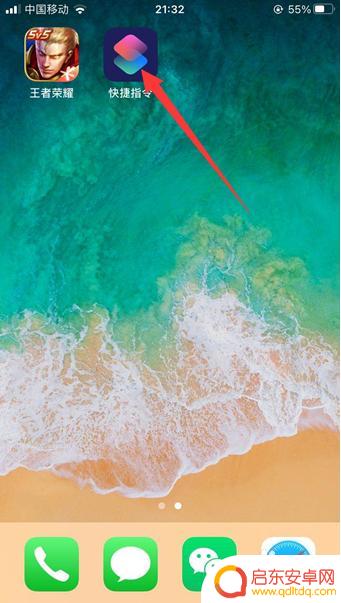苹果如何换手机充电音乐 iPhone 12充电提示音修改教程
苹果公司一直以来以其创新的技术和用户友好的设计而备受赞誉,在最新发布的iPhone 12系列中,它们不仅引入了全新的外观和强大的性能,还提供了一项令人激动的功能——充电提示音的个性化修改。对于那些喜欢自定义手机体验的用户来说,这无疑是一个令人兴奋的消息。现在我们不仅可以在iPhone上更换铃声和壁纸,还可以根据个人喜好来更改充电时的提示音。这项功能不仅让我们的手机更具个性化,还提供了一种全新的方式来表达自己的个性和风格。无论是喜欢悦耳的音乐,还是喜欢有趣的声音,我们都可以根据自己的喜好来设置手机的充电提示音。让我们一起来看看如何在iPhone 12上进行充电提示音的修改吧!
iPhone 12充电提示音修改教程
苹果手机充电提示音设置教程
个人这里以在 App Store 下载的铃声应用为例,可以免费下载使用,如图所示。


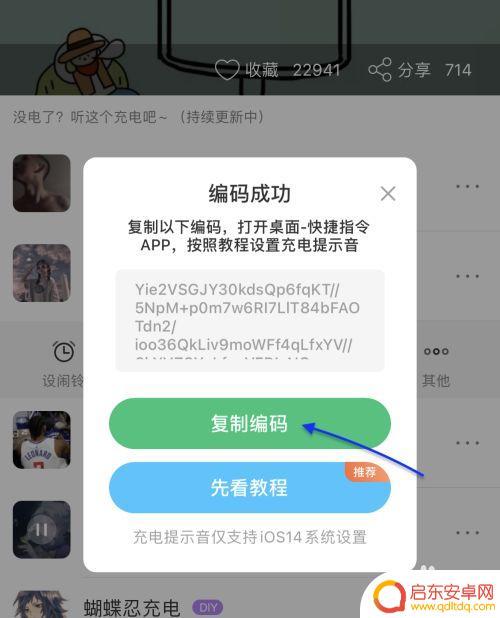
随后请在手机上找到“快捷指令”这个应用并打开它,如图所示。

在快捷指令中请先点击底部的“自动化”栏目,再点击右上角“+”按钮。我们需要创建一个自动化指令。

接着请选择“创建个人自动化”按钮,如图所示。

在新自动化列表中请找到并选择底部的“充电器”选项。这个选项的意思是当我们为手机充电时会触发指定的操作。

接着请选择“已连接”选项,然后再点击“下一步”继续。

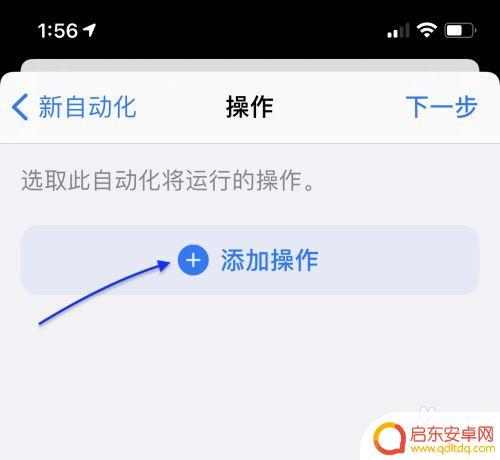
接着请在顶部的搜索框中输入“文本”,然后再选择下方出现的“文本”一栏,如图所示。
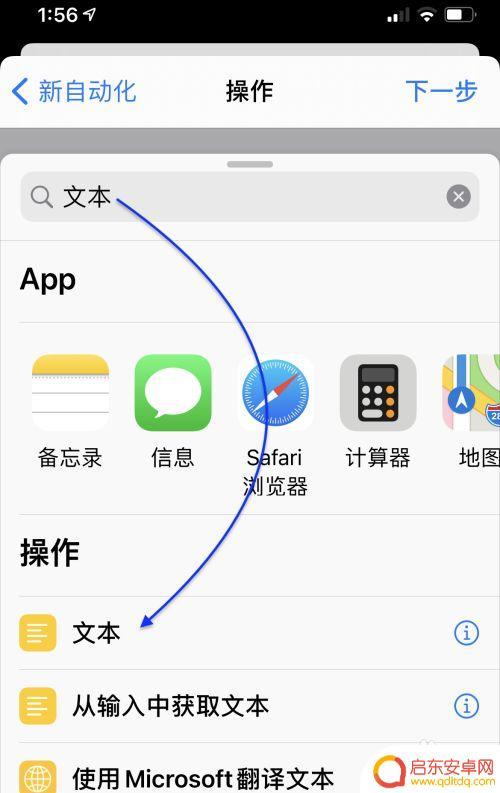
随后在文本框中请粘贴好之前从铃声软件中复制的声音编码,如图所示。当你粘贴好以后再点击“+”按钮添加新操作。

同样的,在搜索框中输入“解码”关键字。然后请选择下方出现的“Base64编码”一栏,如图所示。
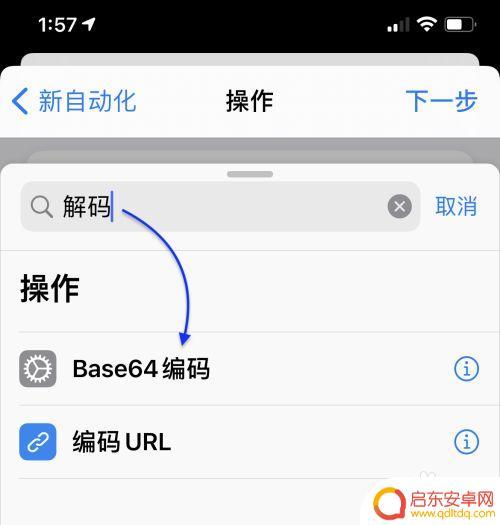
添加好“Base64编码”以后,我们还需要把“编码”更改为“解码”,如图所示。
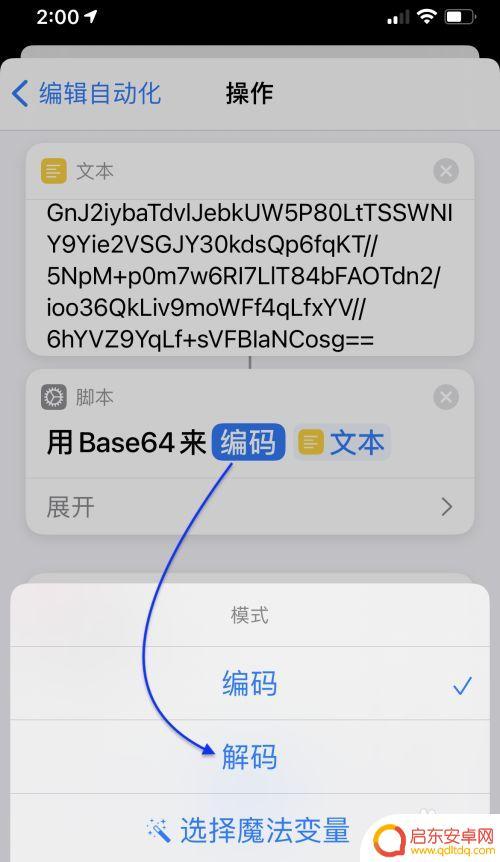
上面的操作设置完以后再点击“+”按钮继续添加最后一个操作。

在搜索框中搜索“播放”关键字,然后再选择“播放声音”一栏,如图所示。



接下来请你为苹果手机充电,奇迹就会出现了。你会发现原来的充电提示音也在,但手机马上会播放我们上面指定的新的充电音效。同时,我们还可以在顶部看到自动化运行的消息提示。
到此这篇关于苹果如何换手机充电音乐 12充电提示音怎么改?苹果手机充电提示音设置教程的文章就介绍到这了,更多相关苹果如何换手机充电音乐12充电提示音设置内容请搜索以前的文章或继续浏览下面的相关文章,希望大家以后多多支持!
以上是关于如何在苹果手机更换充电音乐的全部内容,如果你遇到这种情况,你可以按照以上方法解决,希望这能帮到大家。
相关教程
-
oppo设置充电音效 oppo手机充电提示音怎么改
近日有不少oppo用户反映他们的手机充电时会发出一些刺耳的提示音,让他们感到不适,针对这一问题,oppo官方推出了新的设置功能,用户可以自行选择或更改充电时的提示音效,使充电过...
-
如何配置手机充电铃声苹果 iOS14中iPhone手机充电提示音调整教程
随着智能手机的普及,手机充电已经成为我们日常生活中不可或缺的一部分,而苹果最新的 iOS14 系统中,用户可以轻松地调整 iPhone 手机充电提示音...
-
东北话手机充电音怎么设置 抖音东北话配音教程
大家好,今天我要和大家分享的是关于手机充电音设置以及抖音东北话配音的教程,大家都知道,手机充电时会发出一段充电音,而我们可以通过设置来改变这个充电音的...
-
抖音充电怎么设置(抖音充电怎么设置快充)
哈喽,大家好!最近苹果手机的充电提示音实在是太火了,设置充电提示音就是当手机插上充电线的时候,会立马播放一段声音,这段声音可以自己选择的。但是好多教程都不完整,今天就给大家分享一个...
-
iphone14promax手机充电声音怎么设置 iPhone充电时如何关闭提示音
iPhone 14 Pro Max手机是苹果最新推出的旗舰手机之一,其充电时的提示音设置备受关注,很多用户在充电时可能会觉得充电提示音太过烦人,想要关闭它。实际上关闭iPhon...
-
苹果手机怎么设置取消充电提示音 苹果手机充电提示音关闭方法
在日常使用苹果手机的过程中,很多用户可能会觉得充电时的提示音有些烦人,幸运的是苹果手机提供了简单的设置方法来关闭充电提示音。用户只需在设置中找到声音与触感选项,然后进入充电音效...
-
手机access怎么使用 手机怎么使用access
随着科技的不断发展,手机已经成为我们日常生活中必不可少的一部分,而手机access作为一种便捷的工具,更是受到了越来越多人的青睐。手机access怎么使用呢?如何让我们的手机更...
-
手机如何接上蓝牙耳机 蓝牙耳机与手机配对步骤
随着技术的不断升级,蓝牙耳机已经成为了我们生活中不可或缺的配件之一,对于初次使用蓝牙耳机的人来说,如何将蓝牙耳机与手机配对成了一个让人头疼的问题。事实上只要按照简单的步骤进行操...
-
华为手机小灯泡怎么关闭 华为手机桌面滑动时的灯泡怎么关掉
华为手机的小灯泡功能是一项非常实用的功能,它可以在我们使用手机时提供方便,在一些场景下,比如我们在晚上使用手机时,小灯泡可能会对我们的视觉造成一定的干扰。如何关闭华为手机的小灯...
-
苹果手机微信按住怎么设置 苹果手机微信语音话没说完就发出怎么办
在使用苹果手机微信时,有时候我们可能会遇到一些问题,比如在语音聊天时话没说完就不小心发出去了,这时候该怎么办呢?苹果手机微信提供了很方便的设置功能,可以帮助我们解决这个问题,下...